Wie verwende ich den Sendsteps AI Content Creator?
Sendsteps bietet eine AI Content Creator-Funktion, die die Art und Weise, wie Sie Präsentationen erstellen und halten, revolutionieren kann. Mit diesem leistungsstarken Tool können Sie in wenigen Minuten ansprechende Inhalte erstellen und so Zeit und Mühe sparen. Befolgen Sie diese einfachen Schritte, um den Sendsteps AI Content Creator optimal zu nutzen:
Schritt 1: Öffnen oder erstellen Sie eine Sendsteps-Webpräsentation
Melden Sie sich zunächst bei Ihrem Sendsteps-Konto an und öffnen Sie entweder eine vorhandene Webpräsentation oder erstellen Sie eine neue. Diese dient als Leinwand für Ihren KI-generierten Inhalt.
Beispiel: Erstellen einer neuen Präsentation
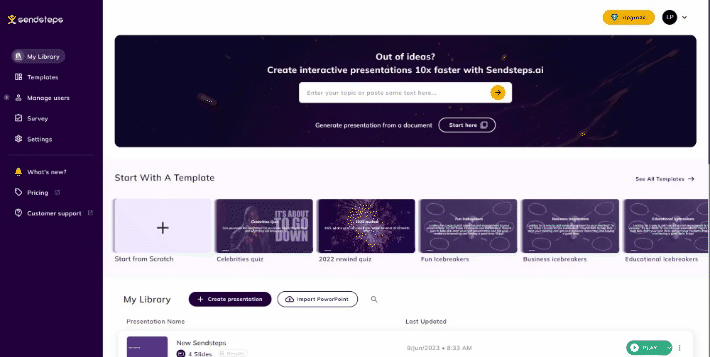
Schritt 2: Zugriff auf den AI Content Creator
Sobald Sie sich in der Sendsteps-Webpräsentationsoberfläche befinden, navigieren Sie zu den Folientypen oder suchen Sie nach der blau markierten Schaltfläche „AI Content Creator“. Klicken Sie darauf, um auf die KI-gestützte Inhaltsgenerierungsfunktion zuzugreifen.
Zum Beispiel:
Schritt 3: Themen-Keywords eingeben
Im Fenster des AI Content Creator finden Sie ein Textfeld, in das Sie themenbezogene Schlüsselwörter zu Ihrer Präsentation eingeben können. Achten Sie darauf, dass Ihre Schlüsselwörter maximal 200 Zeichen lang sind. Klicken Sie nach der Eingabe der Schlüsselwörter auf die Schaltfläche „Weiter“. Es ist wichtig zu beachten, dass die KI von Sendsteps bis September 2021 trainiert ist, sodass aktuellere Themen zu unerwarteten Ergebnissen führen können.
Zum Beispiel:
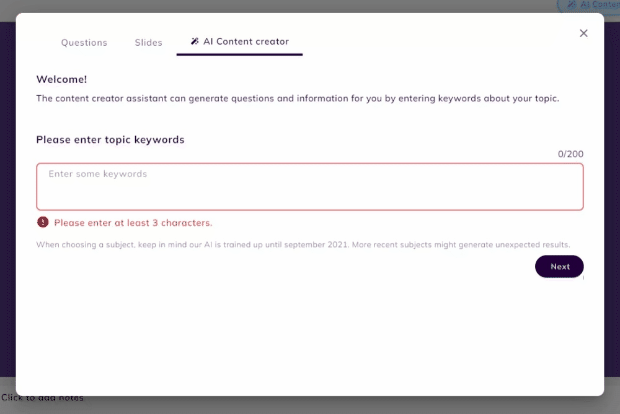
Zum Beispiel:
Schritt 4: Wählen Sie den Inhaltstyp
Nachdem Sie Ihre Themen-Keywords eingegeben haben, können Sie den Inhaltstyp auswählen, den die KI generieren soll. Derzeit haben Sie drei Optionen: Titel und Text, Wortwolke oder Quiz. Wählen Sie den gewünschten Inhaltstyp aus und klicken Sie auf „Weiter“, um fortzufahren.
Zum Beispiel:
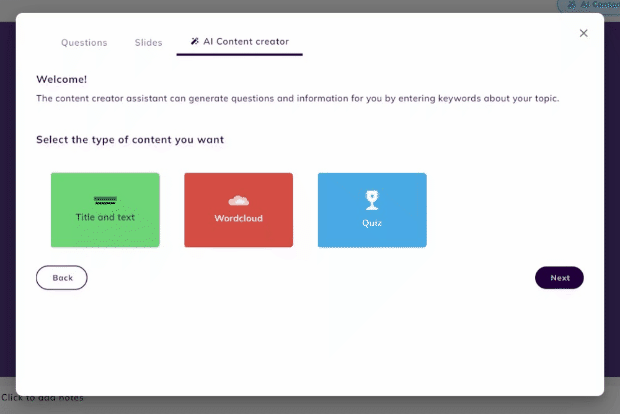
Schritt 5: Inhaltsfolien oder Fragen auswählen
In diesem Schritt werden Ihnen die von der KI basierend auf Ihrem gewählten Thema generierten Inhaltsfolien oder Fragen angezeigt. Sehen Sie sich den generierten Inhalt an und wählen Sie die Folien oder Fragen aus, die den Anforderungen Ihrer Präsentation entsprechen. Um sie zu Ihrer Präsentation hinzuzufügen, klicken Sie auf die Schaltfläche „Zu meiner Präsentation hinzufügen“. Wenn Sie mit dem generierten Inhalt nicht zufrieden sind, können Sie auf die Pfeilschaltfläche klicken, um neue Folien zu generieren.
Zum Beispiel:
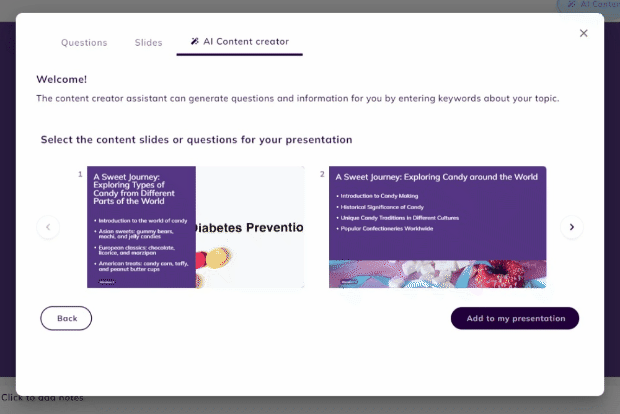
Schritt 6: Genießen Sie Ihre erstellten Folien
Herzlichen Glückwunsch! Sie haben den Sendsteps AI Content Creator erfolgreich verwendet, um Folien oder Fragen für Ihre Präsentation zu erstellen. Jetzt können Sie den Komfort und die Effizienz dieses leistungsstarken Tools genießen, während Sie Ihr Publikum mit dynamischen und interaktiven Inhalten begeistern.
Zum Beispiel:
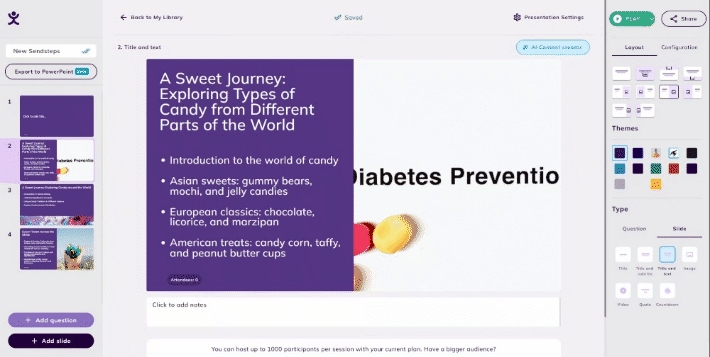
Related Articles
Wie erstelle ich mit Sendsteps AI ein Quiz?
*Bitte verwenden Sie das Tool mit Vorsicht und überprüfen Sie den generierten Inhalt stets doppelt. Hier ist eine Kurzanleitung zur Verwendung unseres KI-Tools. Befolgen Sie bitte die folgenden Schritte: Schritt 1: Suchen Sie die ...Wie erstelle ich mit Sendsteps AI eine Präsentation?
*Bitte verwenden Sie das Tool mit Vorsicht und überprüfen Sie den generierten Inhalt stets doppelt. Hier ist eine Kurzanleitung zur Verwendung unseres KI-Tools. Befolgen Sie bitte die folgenden Schritte: Schritt 1: Suchen Sie die ...Wie erstelle ich eine Präsentation unter Verwendung vorhandener Dokumente?
*Bitte verwenden Sie das Tool mit Vorsicht und überprüfen Sie den generierten Inhalt stets doppelt. Wir unterstützen den Dokument-Upload. Das heißt, Sie können ein Word-Dokument, eine PDF-Datei oder eine TXT-Datei hochladen. Sendsteps fasst es ...Wie verwende ich das KI-Bearbeitungs-/Umschreibtool in der Web-App?
Wenn es darum geht, wirkungsvolle Präsentationen zu halten, ist die Fähigkeit, Ihre Inhalte perfekt anzupassen, entscheidend. Deshalb bietet Sendsteps, die innovative Präsentationsplattform, eine leistungsstarke Umschreibfunktion, mit der Sie ...Wie importiere ich meine Präsentationen aus PowerPoint/Google Slides in die Sendsteps-Web-App?
Sendsteps bietet eine praktische Funktion, mit der Sie Ihre PowerPoint- oder Google Slides-Präsentationen nahtlos in die Sendsteps-Web-App übertragen können. Dank dieser Integration können Sie mühelos auf Ihre vorhandenen Präsentationen zugreifen und ...